Kuo senesnė „iOS“, tuo ji brandesnė, nes „Apple“ ir toliau prideda naujų funkcijų. Vienas iš pagrindinių tikslų buvo suteikti daugiau galimybių valdyti įvairius įrenginio aspektus, įskaitant tai, kiek laiko galite naudoti programas ir apriboti garsumo valdymą.
Turinys
- Susiję skaitymai
- Kaip apriboti garsumo valdiklius iš ausinių arba „Bluetooth“ garsiakalbių
-
Apribokite įmontuotų garsiakalbių garsumą
- Pasinaudokite priėjimu su vadovu
- Ką dar galite padaryti?
-
Išvada
- Susiję įrašai:
Susiję skaitymai
- „iPhone 11“ / XR / XS / X skambėjimo arba žadintuvo garsumas per mažas? Patikrinkite šį nustatymą, kad jį ištaisytumėte!
- iPad garsas neveikia? Nėra garso iPad? Kaip tai ištaisyti
- Skambučio arba garsumo piktograma nuolat rodoma „iPhone“? Kaip pataisyti
- Kaip padaryti, kad „Apple AirPods“ būtų garsesnis?
Atrodo, kad nors ekrano laikas buvo puikus papildymas, vis dar yra keletas keistenybių. Vartotojai pastebėjo, kad konkretūs valdikliai nėra tiksliai pritaikyti taip, kaip būtų galima tikėtis. Tačiau dėl iOS grožio vis dar yra būdų, kaip viską atlikti.
Kaip apriboti garsumo valdiklius iš ausinių arba „Bluetooth“ garsiakalbių
Pats garsumo valdiklių ribojimo procesas yra gana paprastas. Ypač jei tai skirta tik tokiai programai kaip „Apple Music“, nes galite tiesiog eiti į „Nustatymų“ programą ir viską sureguliuoti.
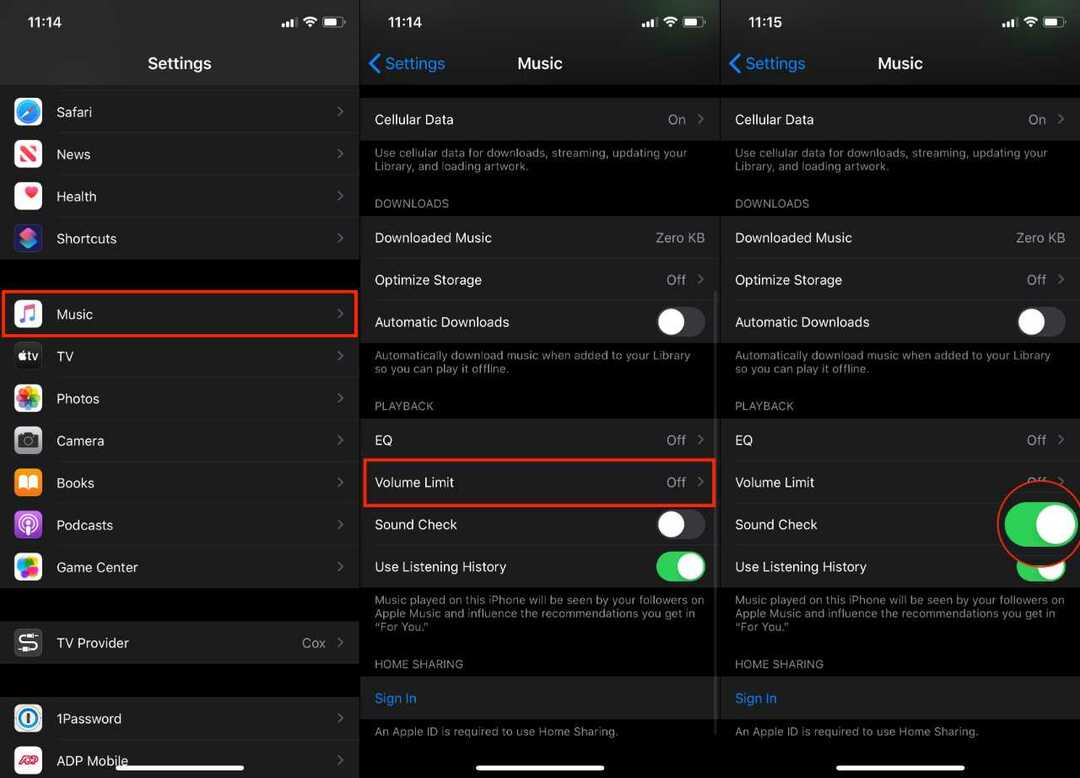
- Atidaryk Nustatymai programa „iPhone“ ar „iPad“.
- Slinkite žemyn ir pasirinkite Muzika
- Paspausti Garsumo riba
- Nustatyti limitą
- Perjungti Garso patikrinimas prie Įjungta padėtis
Dabar, kai nustatytas garsumo limitas, turėsite įsitikinti, kad visiškai apribojate garsumo valdymą. Štai ką jums reikės padaryti:
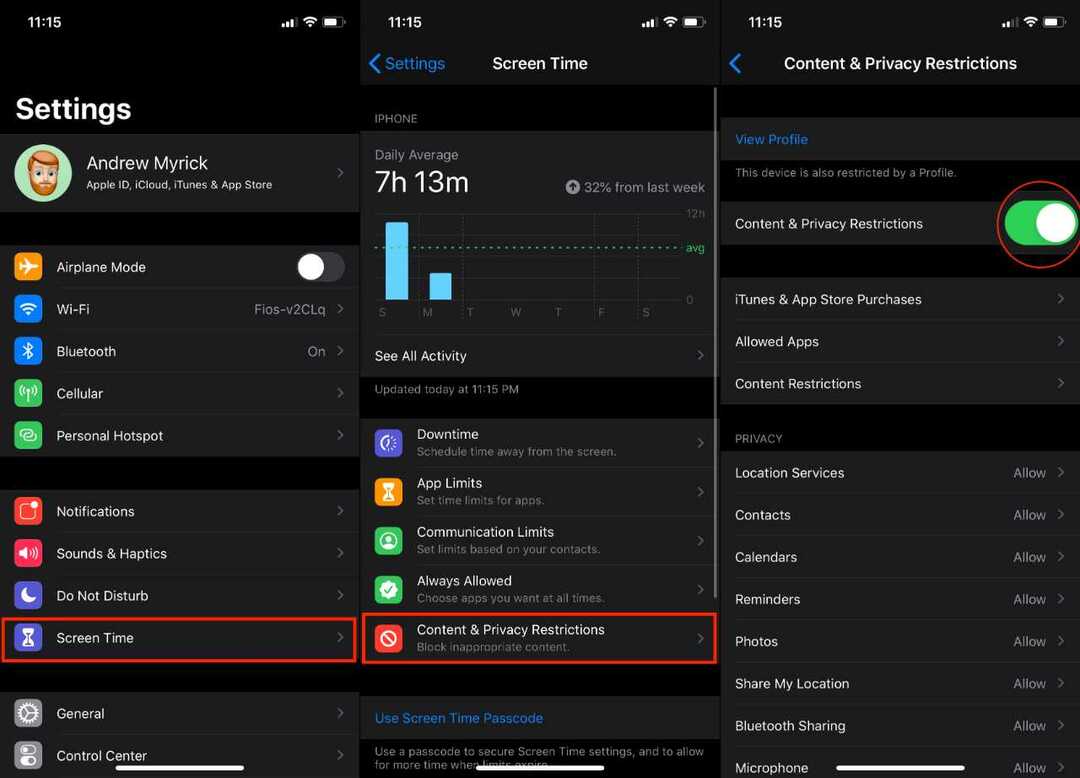
- Atidaryk Nustatymai programa „iPhone“ ar „iPad“.
- Slinkite žemyn ir pasirinkite Ekrano laikas
- Paspausti Turinio ir privatumo apribojimai
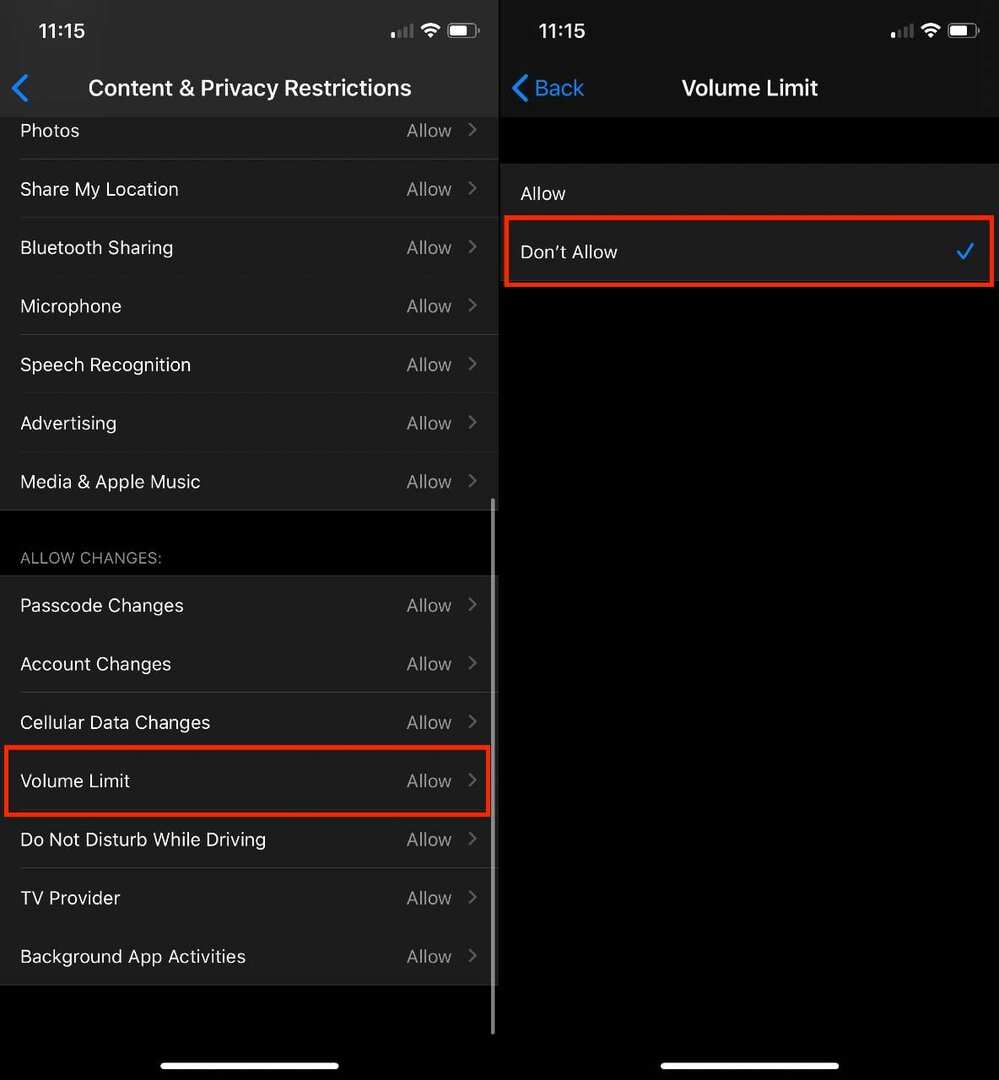
- Perjunkite tai į Įjungta padėtį ir bakstelėkite Garsumo riba
- Bakstelėkite Neleisti
- Iš naujo paleiskite įrenginį ir patikrinkite, ar nustatymas įjungtas
Jei viskas nustatyta teisingai, neturėtumėte daugiau susidurti su garsumo lygiais naudojant ausines ar „Bluetooth“ garsiakalbius.
Apribokite įmontuotų garsiakalbių garsumą
Nors puiku, kad galima apriboti medijos atkūrimo garsumą iš ausinių ir „Bluetooth“ garsiakalbių, tai neišsprendžia visko. Kita „problema“, su kuria galite susidurti, kyla tada, kai jūsų vaikai naudojasi įrenginio įtaisytaisiais garsiakalbiais.
Pasinaudokite priėjimu su vadovu
Tokiais atvejais turėsite giliau pasinerti į prieigą prie vadovo, kuri yra prieinamumo skiltyje. Štai ką galite padaryti, kad apribotumėte įtaisytųjų garsiakalbių garsumo valdiklius.
Nustatykite valdomą prieigą
Prieš pradėdami, turėsite įsitikinti, kad įjungta ir tinkamai nustatyta prieiga su vadovu. Štai ką jums reikės padaryti:
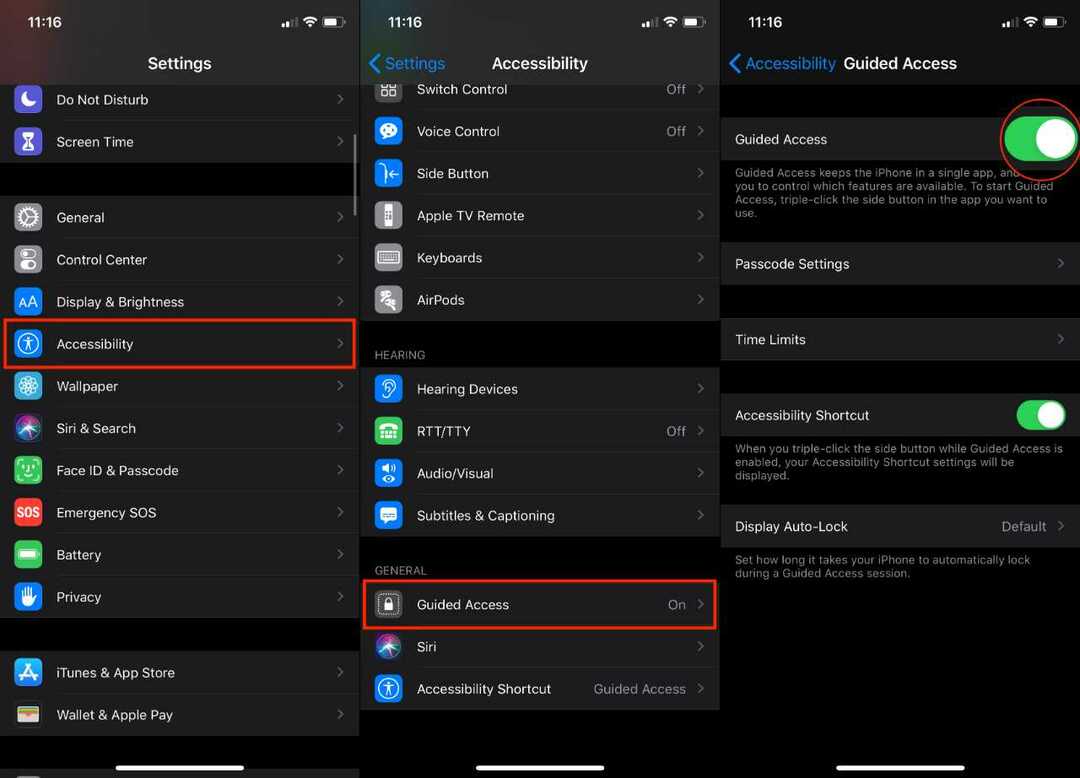
- Atidaryk Nustatymai programa „iPhone“ ar „iPad“.
- Slinkite žemyn ir pasirinkite Prieinamumas
- Raskite Prieiga su gidu ir bakstelėkite jį
- Perjungti Prieiga su gidu prie Įjungta padėtis
Įjungę valdomąją prieigą, norėsite nustatyti prieigos kodą, kuris skirsis nuo įprasto slaptažodžio. Bus rodomas pranešimas, kai kažkas, esantis už vadovaujamos prieigos, bus bandoma pakeisti ir jums reikės to nepaisyti.
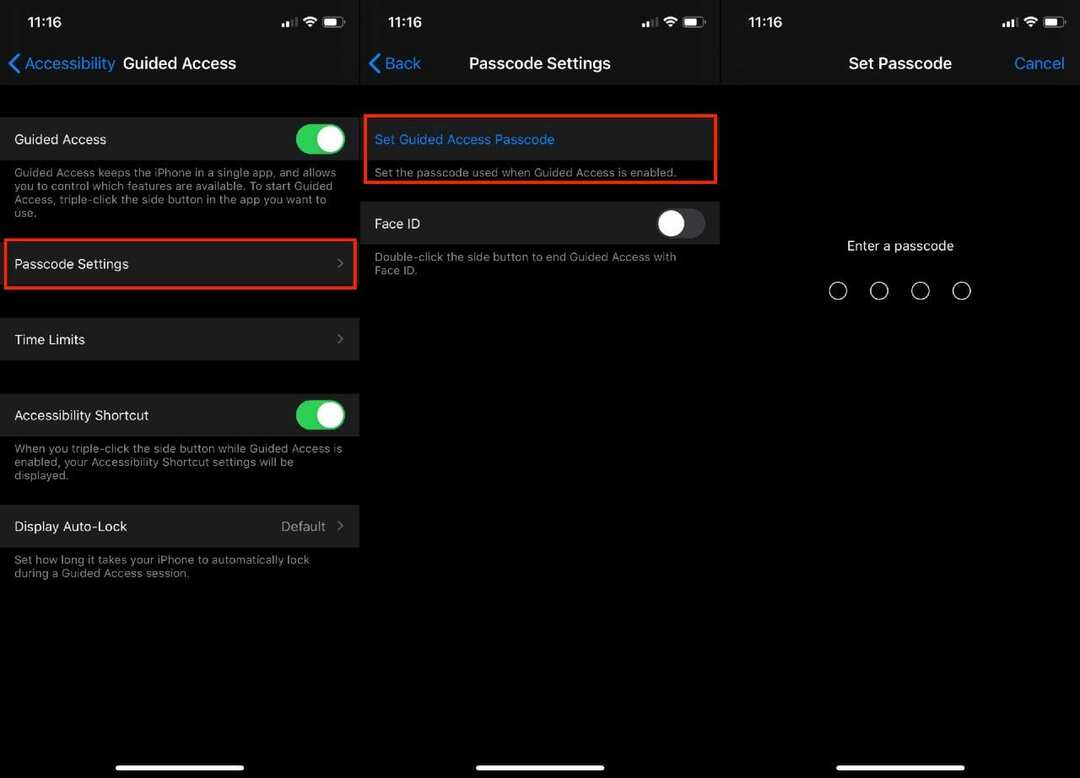
- Nuo Prieiga su gidu nustatymai, bakstelėkite Slaptažodžio nustatymai
- Pasirinkite Nustatykite valdomos prieigos kodą
- Įveskite prieigos kodą ir patvirtinkite
Čia taip pat suteikiama galimybė įjungti „Face ID“ arba „Touch ID“. Įvedus prieigos kodą, valdomos prieigos seansas baigsis.
Prieš išeidami iš šio nustatymų skydelio, įsitikinsite, kad galite jį naudoti su pritaikymo neįgaliesiems nuoroda. Skiltyje „Laiko apribojimai“ yra jungiklis, kurį turėsite įjungti prieš pereidami į priekį.
Įjungę pritaikymo neįgaliesiems nuorodą, galėsite greitai įjungti valdomąją prieigą tris kartus spustelėdami šoninį mygtuką. Tiems, kurie naudoja senesnius „iPhone“ ir „iPad“ įrenginius su namų mygtuku, tris kartus spustelėkite pradžios mygtuką, o ne šoninį mygtuką.
Pradėti ir baigti valdomos prieigos seansą
Dabar, kai nustatyta prieiga su vadovu, įskaitant pritaikymo neįgaliesiems nuorodą, kad ją įgalintumėte, turėsite iš tikrųjų ją suaktyvinti.
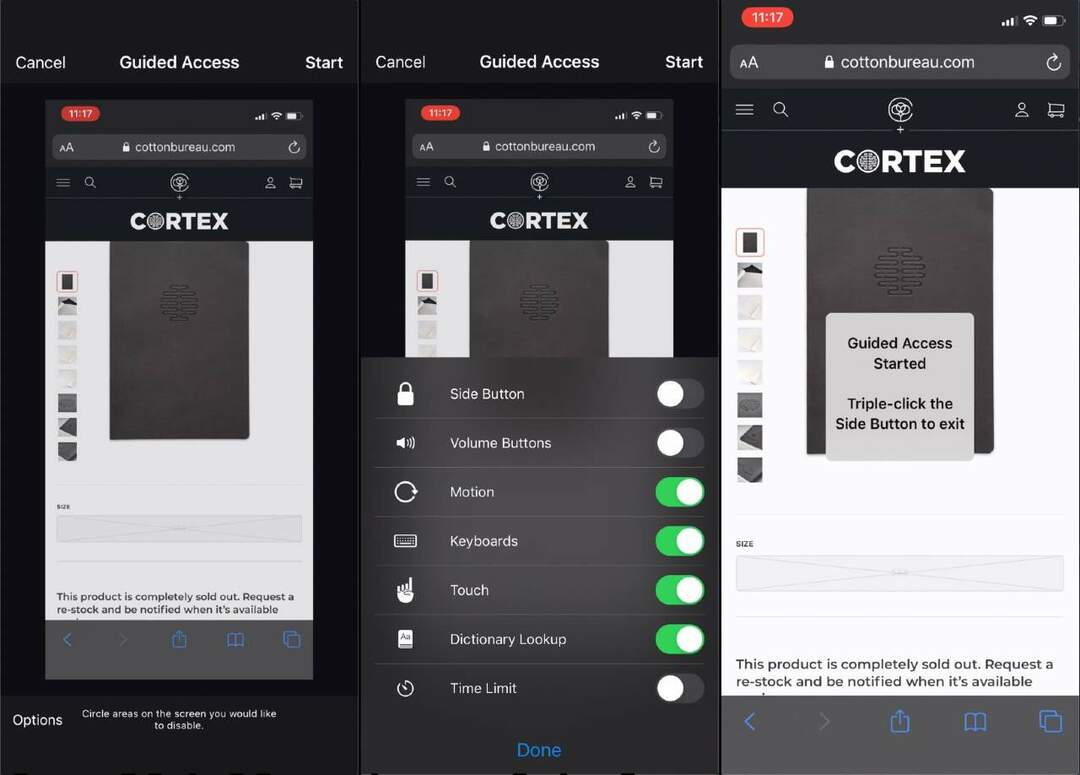
- Atidarykite programą, kurią norite naudoti
- Tris kartus spustelėkite Namai arba Šoninis mygtukas savo įrenginyje
- Jei reikia, apibraukite sritis, kurias norite išjungti.
- Galite vilkti ir pakeisti „kaukės“ dydį, kad įsitikintumėte, jog tinkamos sritys yra išjungtos
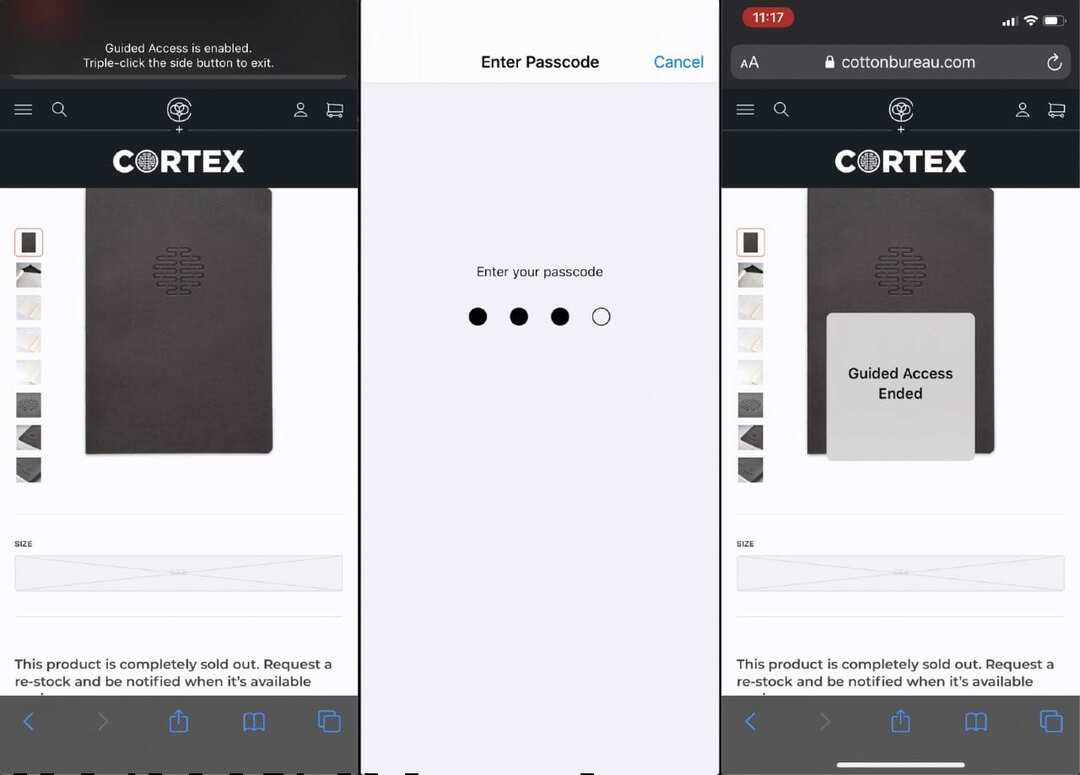
- Bakstelėkite Galimybės apatiniame kairiajame kampe
- Pasirinkite iš toliau pateiktų parinkčių.
- Šoninis mygtukas
- Garsumo mygtukai
- Judėjimas
- Klaviatūros
- Palieskite
- Terminas
- Bakstelėkite Atlikta
- Viršutiniame dešiniajame kampe bakstelėkite Pradėti
Mažai tikėtina, kad norėsite ir toliau naudoti valdomąją prieigą, kai vaikai baigs žiūrėti vaizdo įrašus. Štai ką turėsite padaryti, kad užbaigtumėte sesiją:

- Jei naudojate „iPhone X“ ar naujesnę versiją:
- Dukart spustelėkite šoninį mygtuką ir atrakinkite naudodami veido ID (jei įjungta)
- Tris kartus spustelėkite šoninį mygtuką, tada įveskite anksčiau sukurtą valdomos prieigos kodą

- Senesniuose modeliuose:
- Dukart spustelėkite pradžios mygtuką, kad atrakintumėte naudodami Touch ID (jei įjungta)
- Tris kartus spustelėkite pradžios mygtuką ir įveskite anksčiau sukurtą, vadovaujamos prieigos kodą
Ką dar galite padaryti?
Šio rašymo metu nelabai ką galite padaryti, jei pirmiau minėti veiksmai neveikia. Tačiau yra viena trečiosios šalies programa, kuri, atrodo, padeda išspręsti visas papildomas problemas.
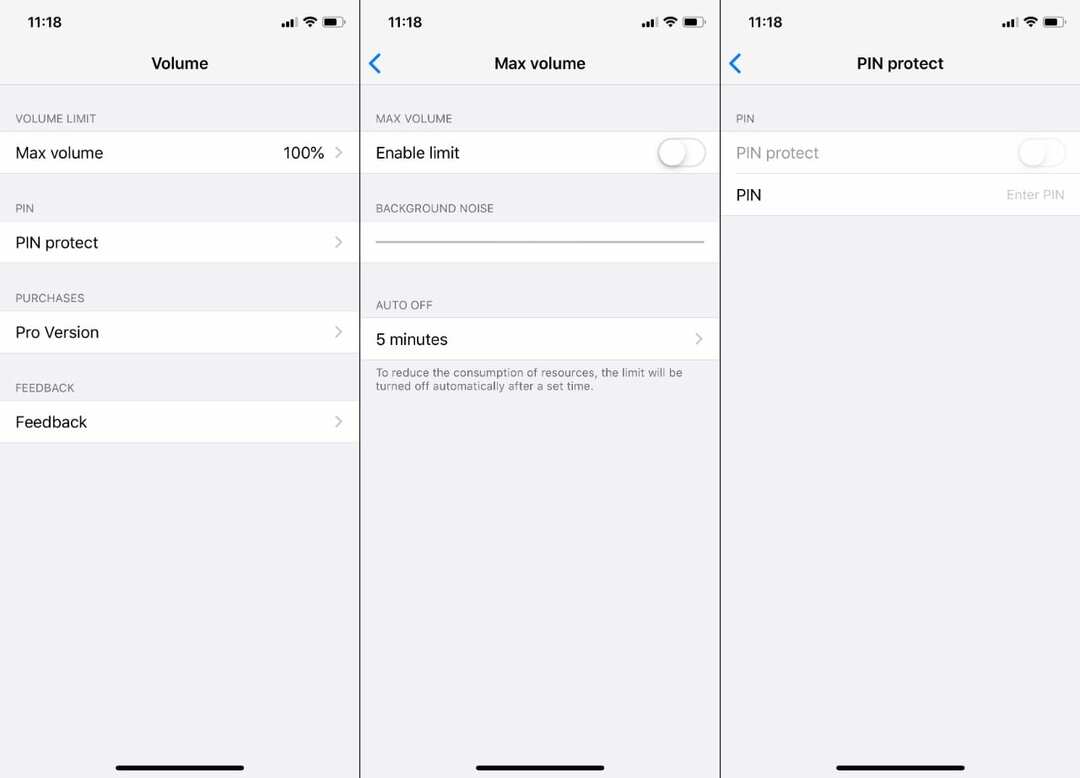
Programėlė vadinama Garsumo ribos valdymas, ir reklamuojamas kaip „Tėvų garsumo valdiklis“. Atsiliepimai yra prieštaringi ir, nors pati programa yra nemokama, galima įsigyti programoje, kad būtų pašalinti papildomi apribojimai.
Jei ir toliau kils problemų, kol kas geriausia būtų išbandyti pirmiau minėtą programą.
Išvada
„Apple“ padarė daug darbo, kad suteiktų vartotojams ir tėvams daugiau galimybių valdyti „iPhone“ ir „iPad“. Geriausia tai, kad tai daroma sistemos lygiu ir nereikia atsisiųsti kitos programos. Tačiau galite pasinerti į „App Store“, jei atsiranda poreikiai.
Jei kyla problemų dėl aukščiau nurodytų būdų apriboti garsumo valdymą „iPhone“ ar „iPad“, praneškite mums. Be to, jei radote kitą programą ar metodą, kuris čia nepaminėtas, pasilikite komentaruose, kad galėtume jį pridėti!
Andrew yra laisvai samdomas rašytojas, gyvenantis JAV rytinėje pakrantėje.
Bėgant metams jis rašė įvairioms svetainėms, įskaitant „iMore“, „Android Central“, „Phandroid“ ir keletą kitų. Dabar jis dienas leidžia dirbdamas ŠVOK įmonėje, o naktimis dirba kaip laisvai samdomas rašytojas.